محتوا:
مرحله 1: نصب
اولین کار این است که افزونه Tampermonkey را در مرورگر یاندکس نصب کنید. برای این کار بهتر است از وبسایت رسمی استفاده کنید، جایی که میتوانید یکی از نسخههای موجود را انتخاب کرده و مطمئن باشید که به جای افزونه مورد نظر، بدافزار دریافت نخواهید کرد.
دانلود Tampermonkey برای مرورگر یاندکس
- بر روی لینک بالا کلیک کنید تا به صفحه مورد نیاز بروید، جایی که نسخه پایدار یا بتا را انتخاب کنید. نسخههای فعلی از نظر عملکرد تقریباً هیچ تفاوتی ندارند، اما در نسخه بتا مشکلات بیشتری با ثبات عملکرد وجود دارد، به ویژه زمانی که صحبت از اسکریپتهای تازه ایجاد شده از کاربران خارجی است.
- انتقال به صفحه رسمی افزونه در فروشگاه اینترنتی Chrome انجام خواهد شد، جایی که باید بر روی "نصب" کلیک کنید.
- یک اعلان پاپ آپ نمایش داده میشود که باید برای ادامه نصب تأیید شود.
- به محض اینکه نصب انجام شد، به صفحهای با توضیحات افزونه منتقل خواهید شد. با ابزارها و امکانات اصلی آشنا شوید، اگر کاملاً نمیدانید که این برنامه کوچک اما چندمنظوره چه چیزی است.
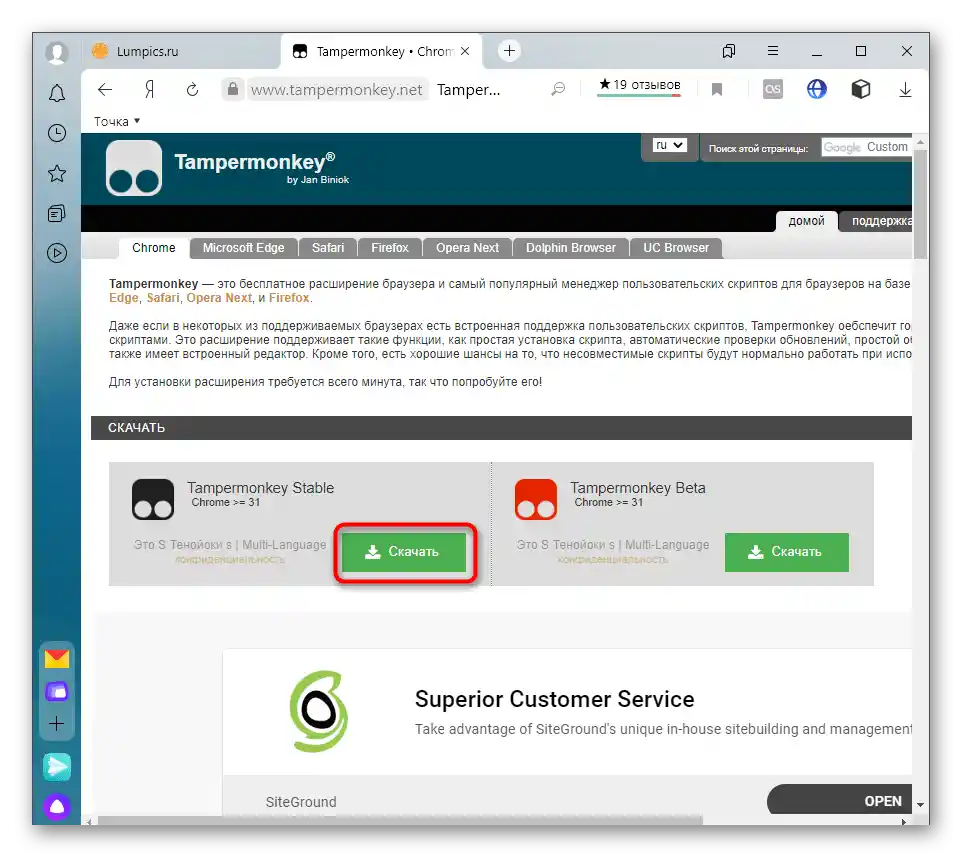
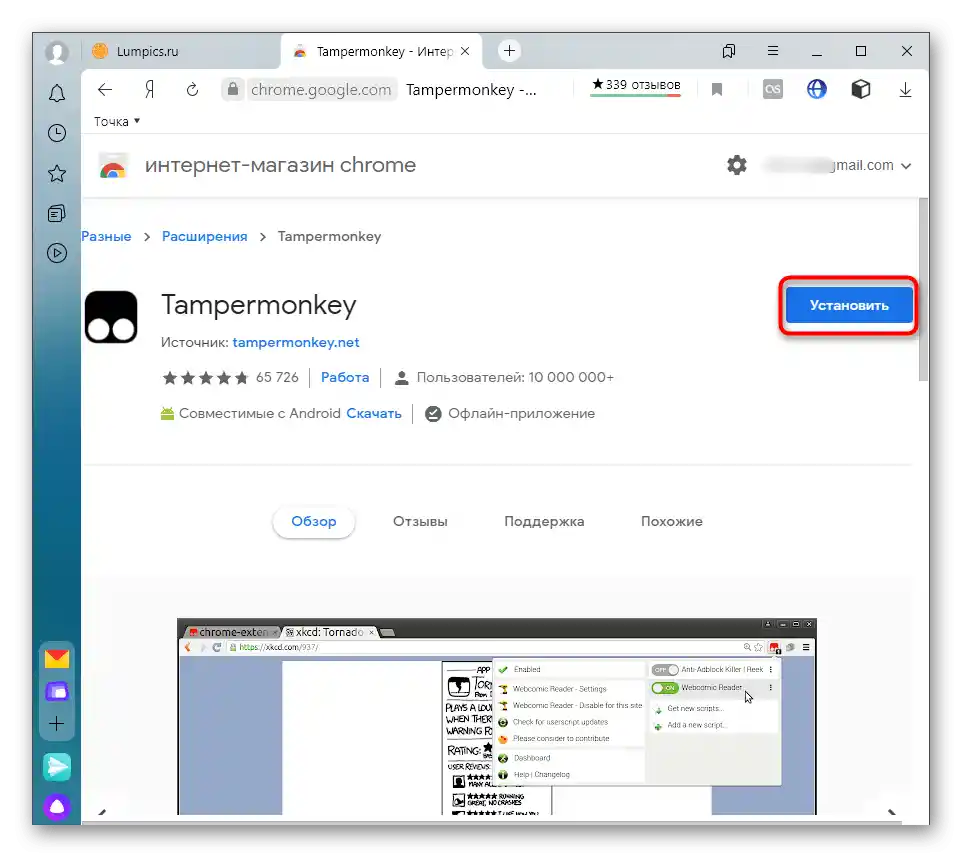
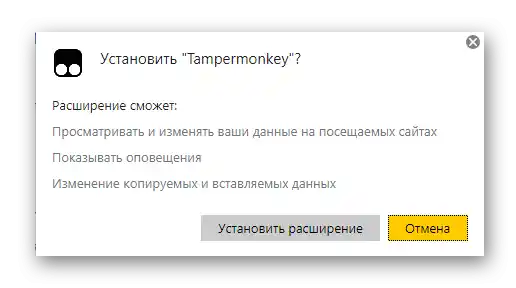
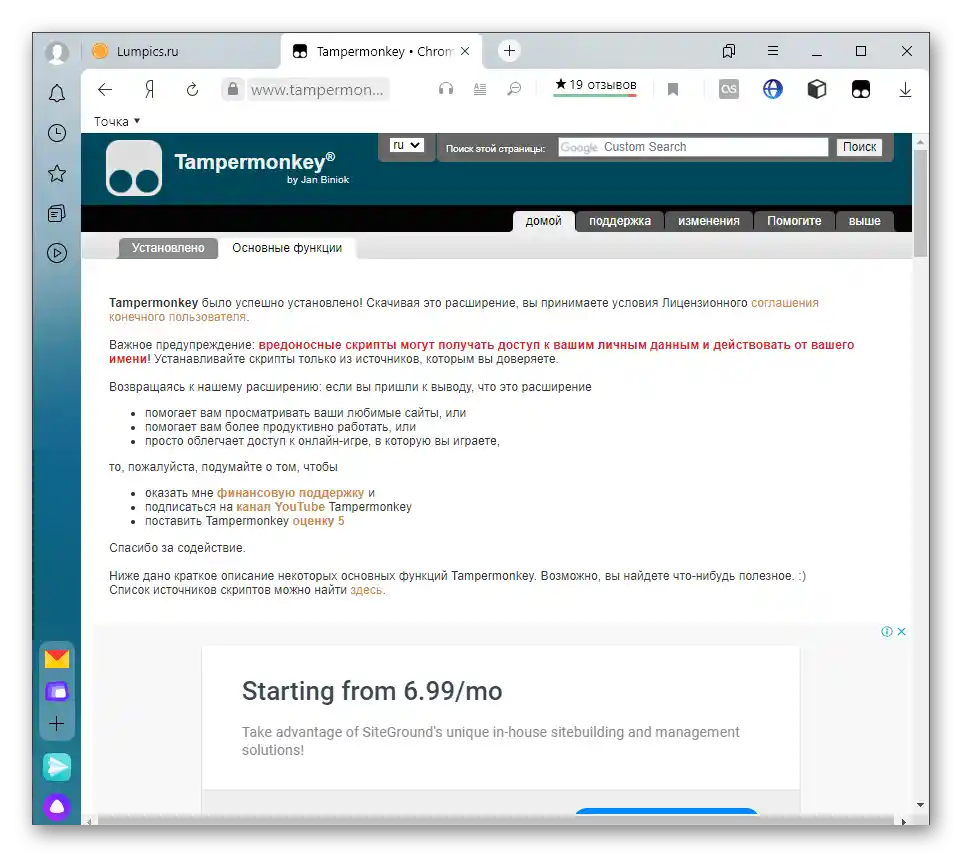
در این مرحله قطعاً نباید مشکلی پیش بیاید، اما به اطلاعات از توسعهدهندگان Tampermonkey توجه کنید. گاهی اوقات چنین افزونههایی از فروشگاههای رسمی حذف میشوند، بنابراین در وبسایت دستورالعملی برای اضافه کردن دستی افزونه به مرورگر وجود دارد.
مرحله 2: جستجوی اسکریپتهای جدید
بیشتر کاربران از قبل میدانند که کدام اسکریپتها را میخواهند قبل از نصب Tampermonkey در مرورگر یاندکس، اما همه از وجود چندین پایگاه داده بزرگ که اسکریپتهای کاربری در زمینههای مختلف را منتشر میکنند، آگاه نیستند.بیایید بررسی کنیم که چگونه میتوان چنین راهحلهای آمادهای را پیدا کرد و چیزی مناسب برای خود انتخاب کرد.
- جستجوی پایگاههای مناسب با اسکریپتهای آماده را میتوان از طریق موتور جستجو انجام داد، اما بسیار سادهتر است که منوی Tampermonkey را باز کنید و بر روی دکمه "یافتن اسکریپتهای جدید" کلیک کنید.
- در یک تب جدید، توضیحات دو سایت مختلف نمایش داده میشود که کاربران توسعههای خود را در آنجا قرار میدهند. سایت مناسب را انتخاب کرده و بر روی نام آن کلیک کنید تا صفحه اصلی باز شود.
- فهرست اسکریپتهای کاربری ارائه شده را مرور کنید. میتوانید آنها را بر اساس گروهها مرتب کنید یا از طریق جستجو کد را پیدا کنید. سایتها آمار و رتبه هر اسکریپت را نمایش میدهند که میتوان از آن فهمید که چه سطحی از اعتماد به برنامه خاص وجود دارد.
- پس از переход به صفحه اسکریپت، میتوانید نظرات را مطالعه کرده و اطلاعات دقیقی درباره این توسعه، از جمله هدف آن، جزئیات عملکرد و فهرست آخرین بهروزرسانیها را دریافت کنید.
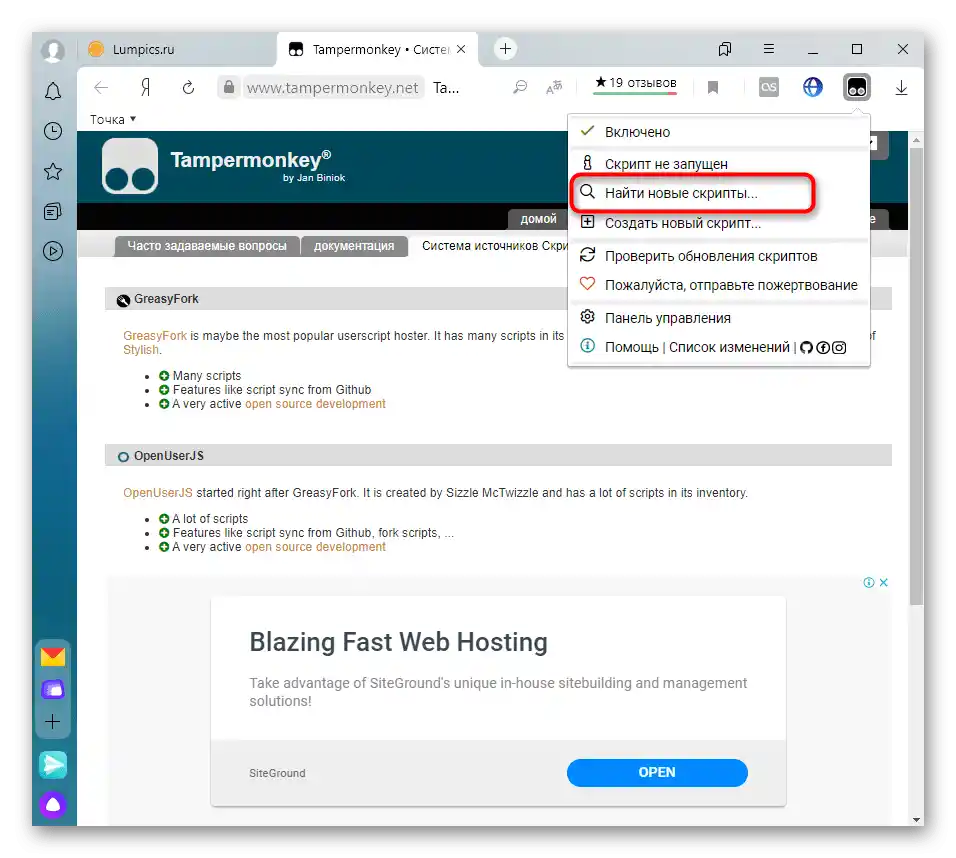
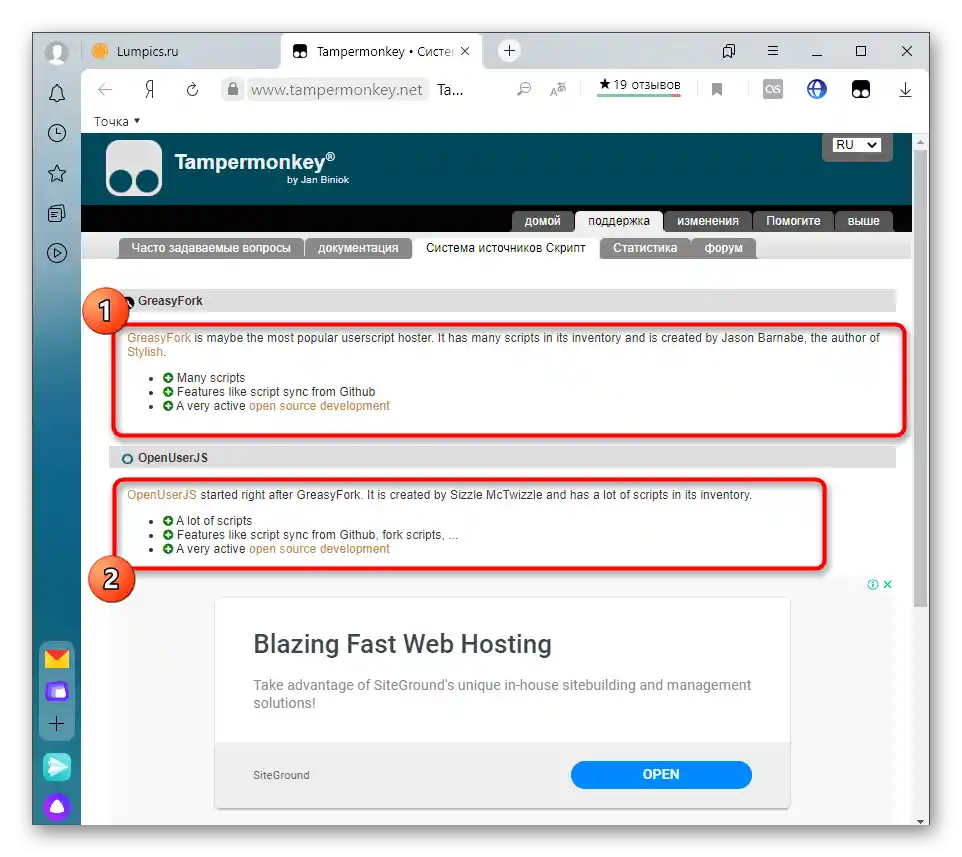
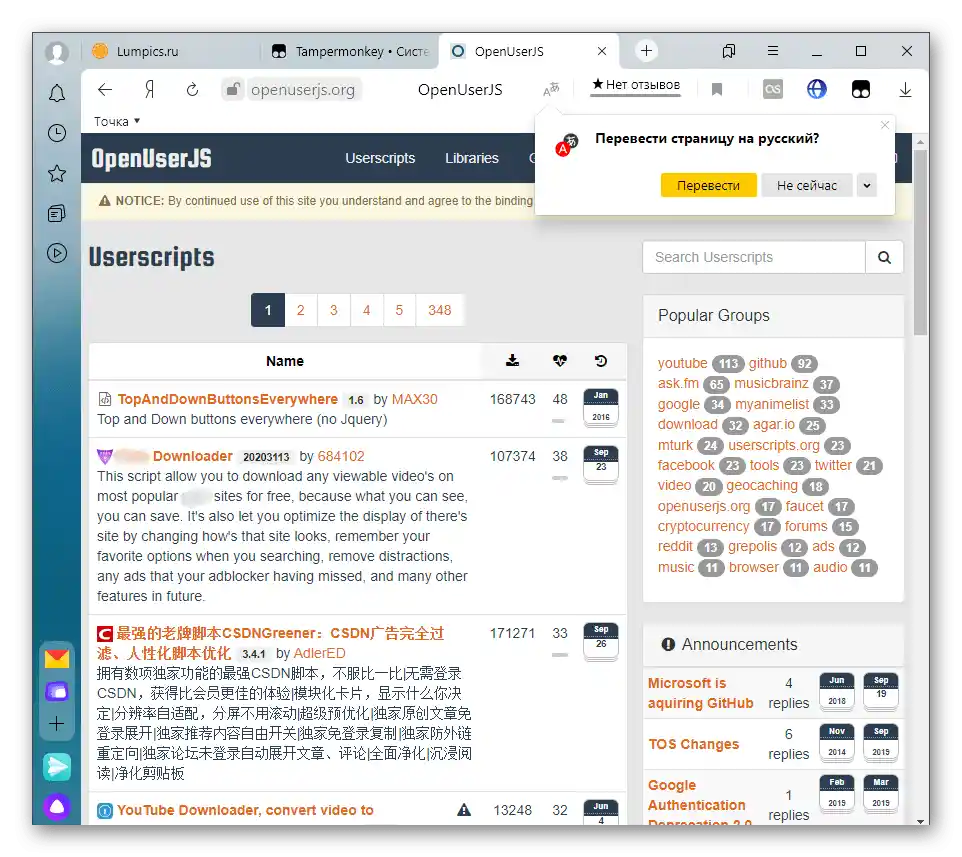
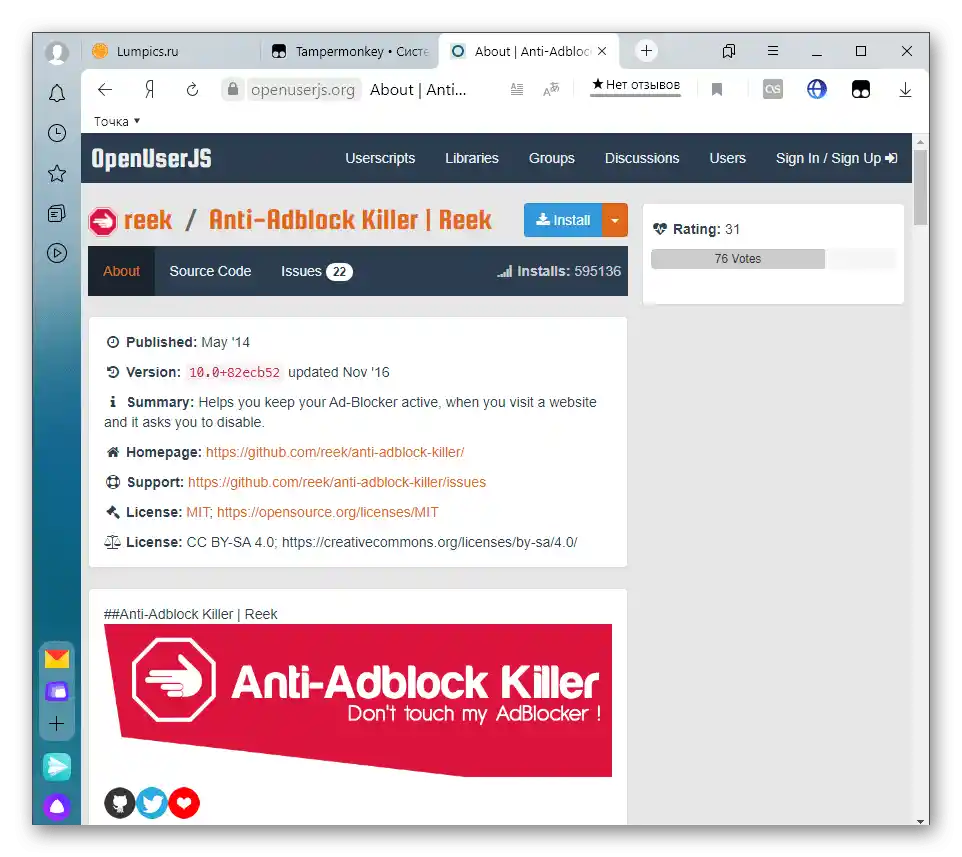
تمامی اسکریپتها را تنها به عهده خودتان نصب کنید، زیرا هیچ سیستم حفاظتی یا ابزارهای دیگری برای پیشگیری از ویروسها وجود ندارد. البته میتوانید کل کد اسکریپت را مشاهده کنید، اما برای این کار باید با برنامهنویسی آشنا باشید. بیشتر اوقات، اسکریپتهای مشکوک شامل ویروسهای تبلیغاتی هستند، اما برخی از هکرهای ماهر میتوانند ابزاری برای سرقت اطلاعات پرداخت یا رمزهای عبور کاربران در آن جاسازی کنند.
مرحله ۳: نصب اسکریپتها
در بالا بررسی کردیم که چگونه اسکریپت را پیدا کنیم. پس از آن، باید آن را نصب کرده و فعال کنید تا کار شروع شود. شما اطلاعات هشداردهندهای دریافت کردهاید. حتماً آن را بخوانید و سپس به نصب اسکریپت بپردازید، اگر از امنیت آن مطمئن هستید.
- صفحه اسکریپت را در پایگاه باز یا در وبسایت رسمی آن باز کنید و بر روی "نصب" کلیک کنید.
- به تب Tampermonkey منتقل میشوید، جایی که نصب را تأیید کرده و پیش از آن با کد منبع آشنا میشوید.
- اسکریپت بلافاصله به افزونه اضافه خواهد شد — از این موضوع اطمینان حاصل کنید و منوی آن را اجرا کنید.وضعیت سوئیچ را تغییر دهید تا برنامه را فعال یا غیرفعال کنید.
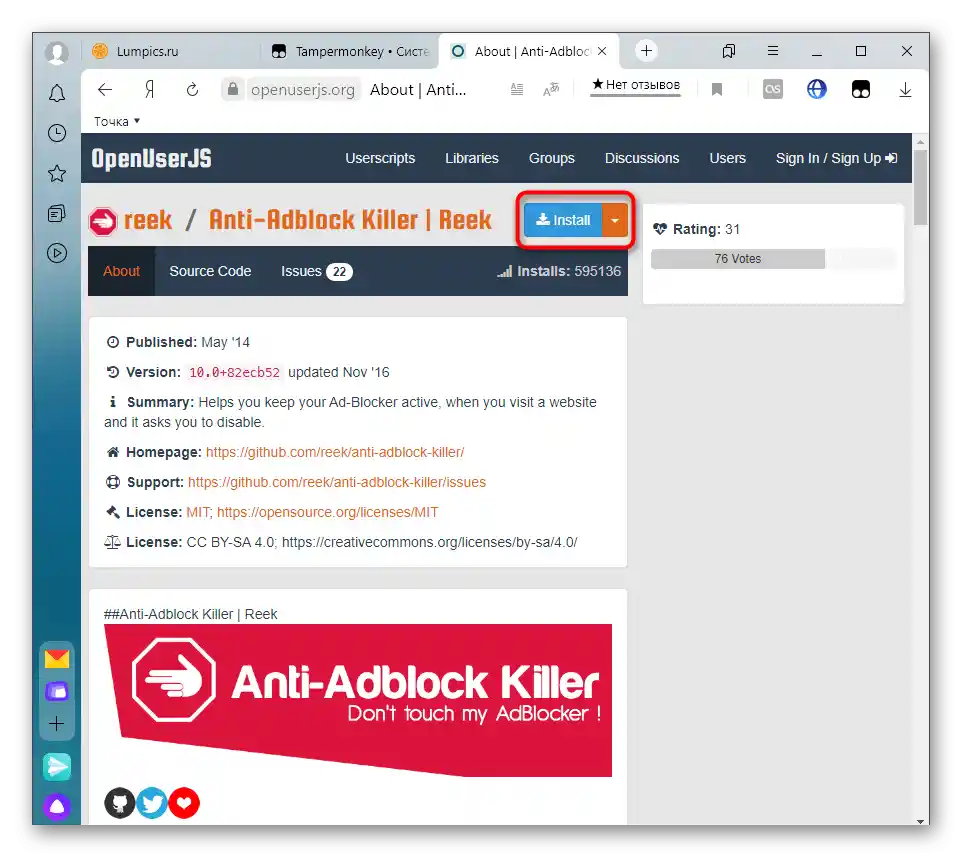
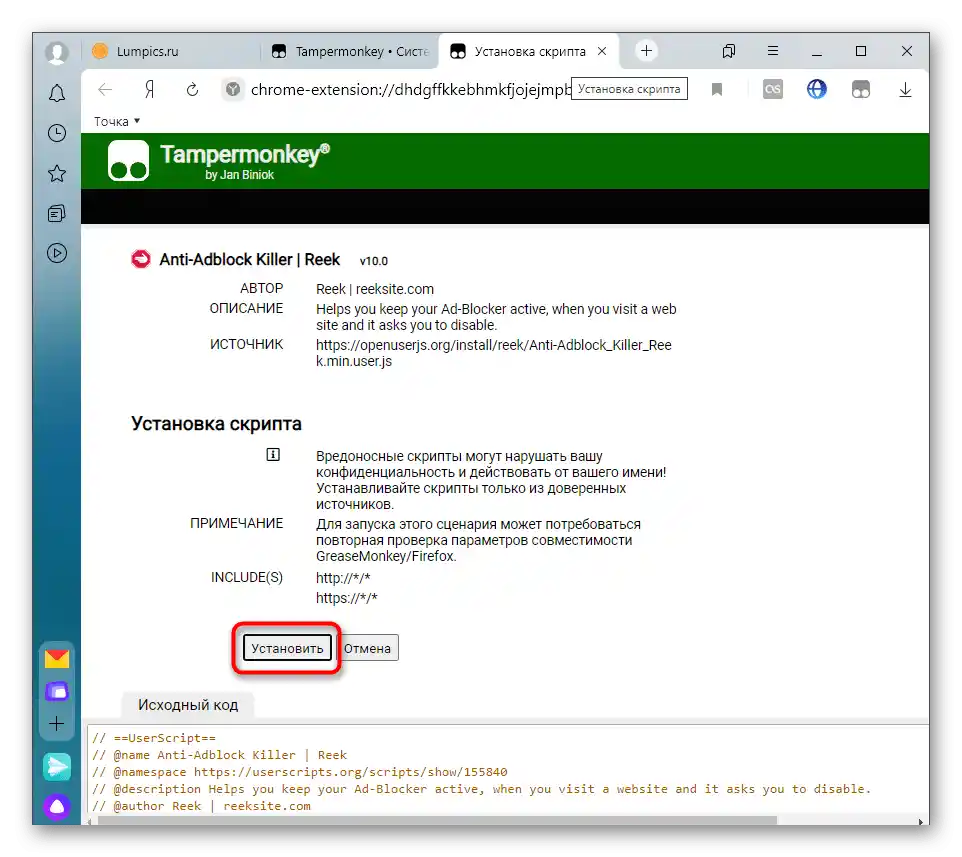
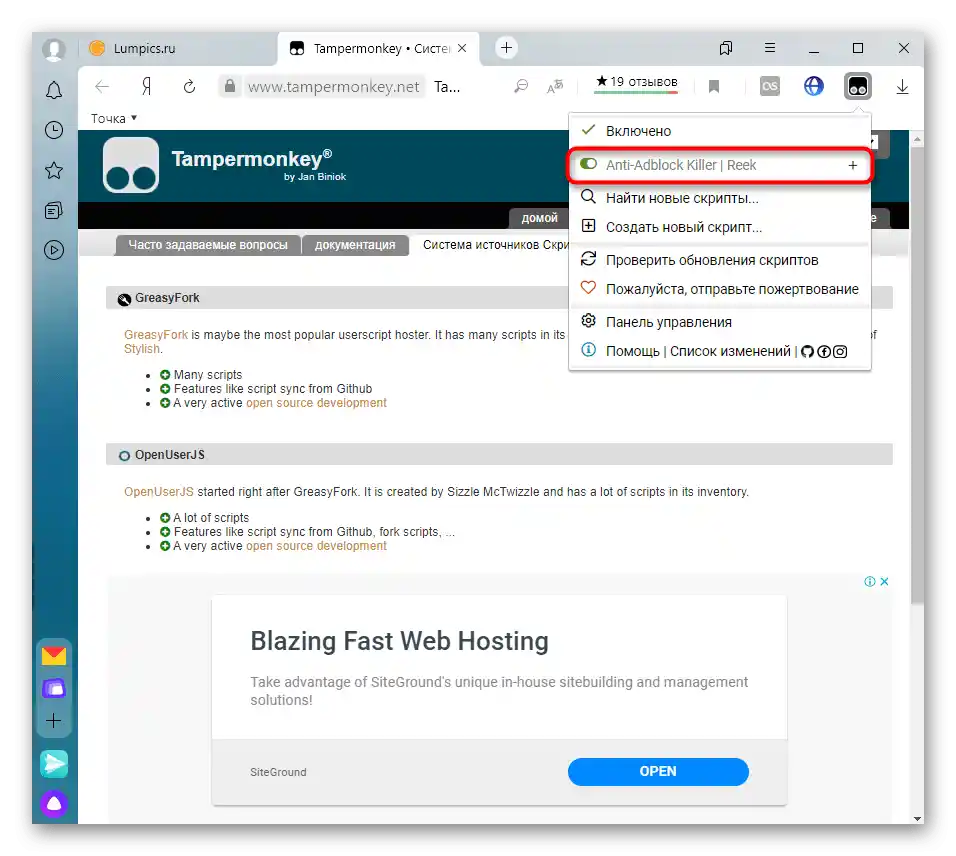
مرحله ۴: ویرایش اسکریپتهای اضافه شده
این مرحله فقط برای کاربران با تجربه یا کسانی که دستورالعملی از توسعهدهنده اسکریپت در مورد تغییر کد منبع یا سایر پارامترها در Tampermonkey دریافت کردهاند، مفید خواهد بود. هر اسکریپت دارای کد منبع باز است، به این معنی که میتوان آن را مطابق نیازهای خود ویرایش کرد، که به این صورت انجام میشود:
- از طریق منوی Tampermonkey بر روی خط اسکریپت کلیک کنید و به بخش "ویرایش" بروید.
- کد را مطابق نیازهای خود تغییر دهید و سپس ویرایش را ذخیره کنید و در صورت لزوم فایل آماده را بر روی کامپیوتر خود بارگذاری کنید تا نسخه پشتیبان آن را ذخیره کنید.
- به "تنظیمات" بروید تا استثنائات را اضافه کنید، آدرس بررسی بهروزرسانیها را تغییر دهید یا راهاندازی خودکار را تنظیم کنید.
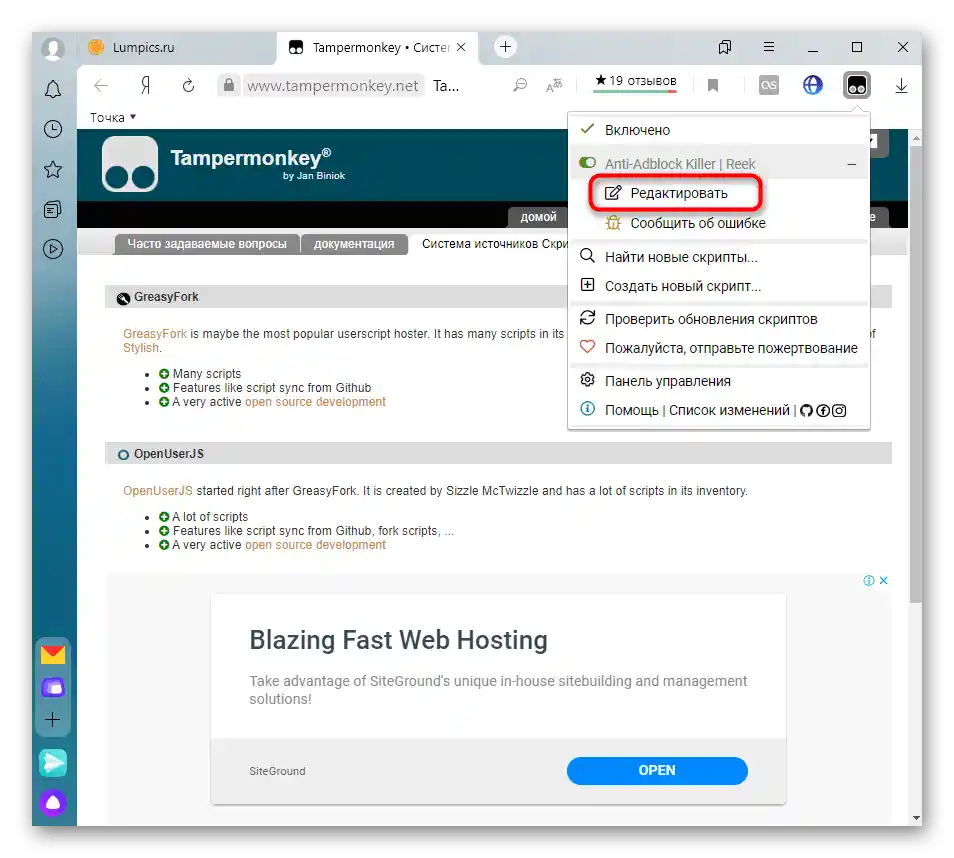
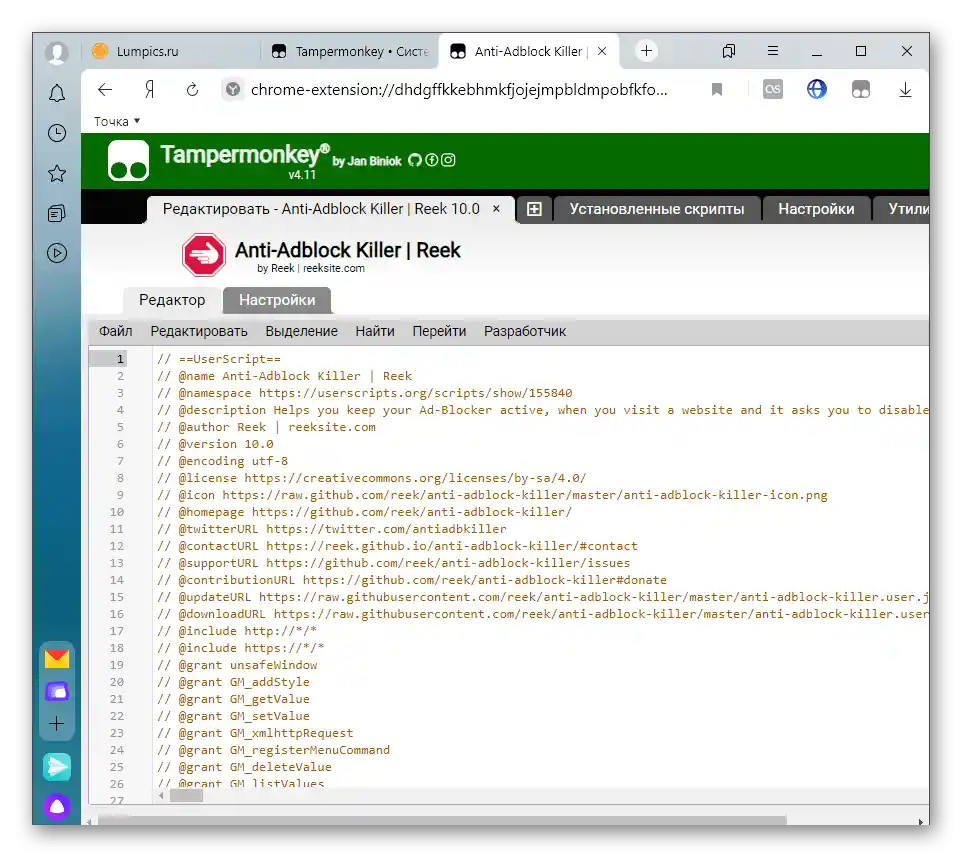
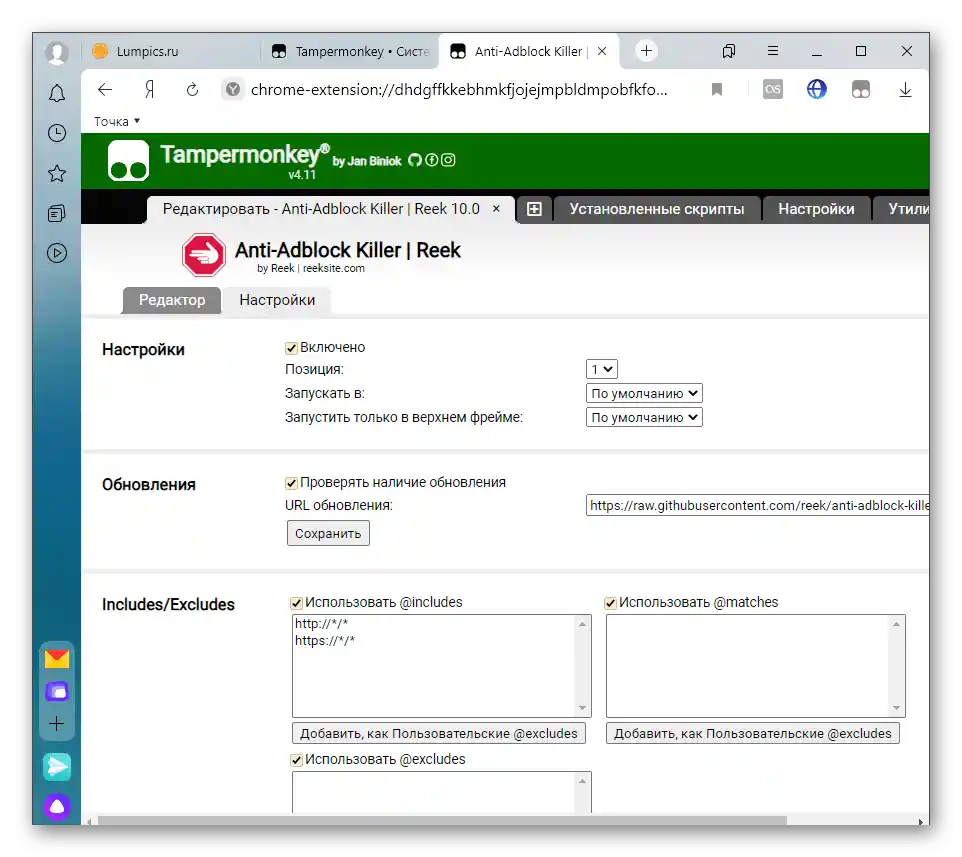
فراموش نکنید که پس از ویرایش کد، تغییرات را اعمال کنید، زیرا اگر فقط برگه فعلی را ببندید، وضعیت اسکریپت به حالت اولیه بازمیگردد.
مرحله ۵: تنظیم Tampermonkey
بیایید با تنظیمات موجود در Tampermonkey آشنا شویم، که تعداد زیادی نیستند، اما برخی از آنها ممکن است برای کاربران خاصی مفید باشند.
- از طریق منوی افزونه در نوار بالای Yandex.Browser به "پنل مدیریت" بروید.
- اولین برگه "اسکریپتهای نصب شده" به شما این امکان را میدهد که بر روی تمام برنامههای اضافه شده مدیریت کنید، مجوزها و وضعیت آنها را پیگیری کنید، اگر این کار از طریق منوی اصلی راحت نباشد.
- سپس برگه "تنظیمات" قرار دارد، جایی که میتوانید حالت پیکربندی را تغییر دهید. ماوس را بر روی آیکون علامت سوال ببرید تا اطلاعات مفصلتری درباره هر پارامتر دریافت کنید. همچنین زبان و روش بهروزرسانی اسکریپتها را در صورت نیاز تغییر دهید.
- در Tampermonkey مجموعهای از ابزارها وجود دارد که امکان صادرات فایل پشتیبان، ذخیره پیکربندی در ابر یا بارگذاری بهروزرسانیهای اضافی از طریق لینک مستقیم را فراهم میکند.
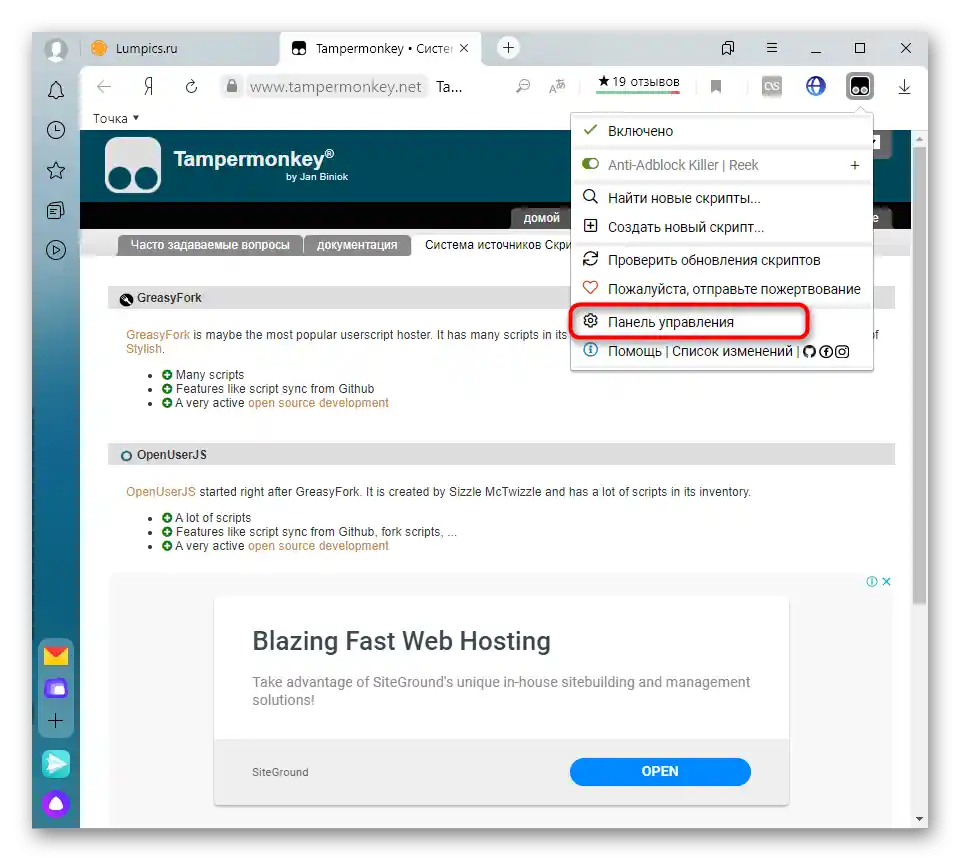
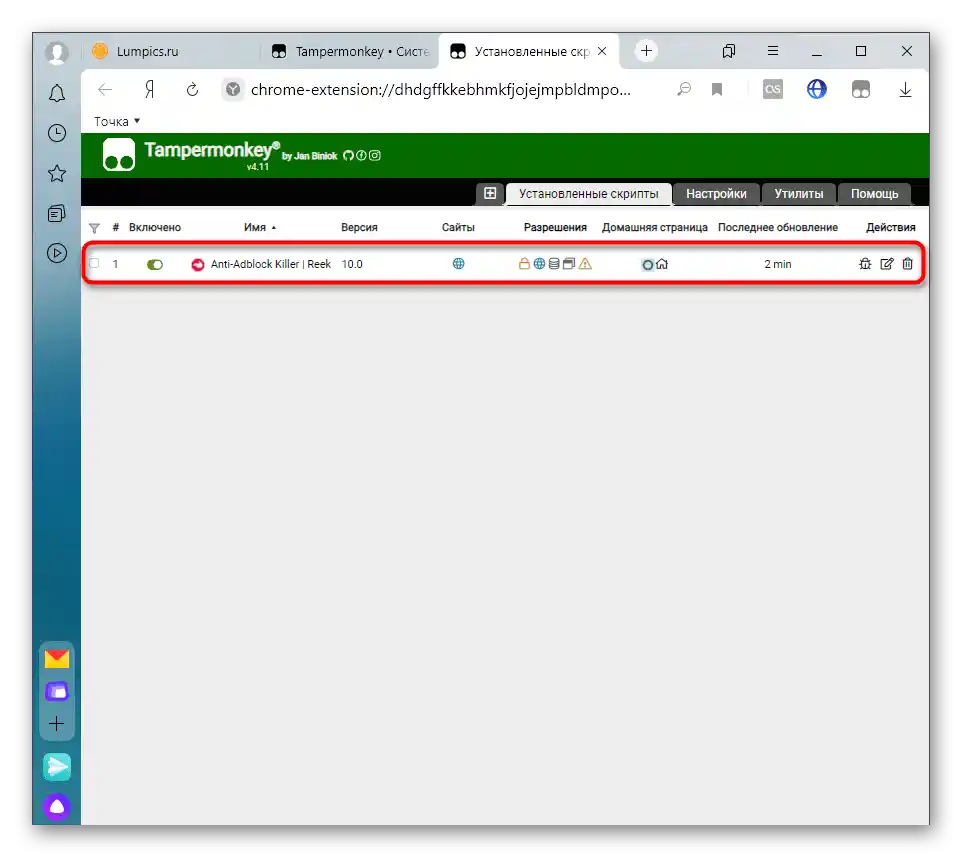
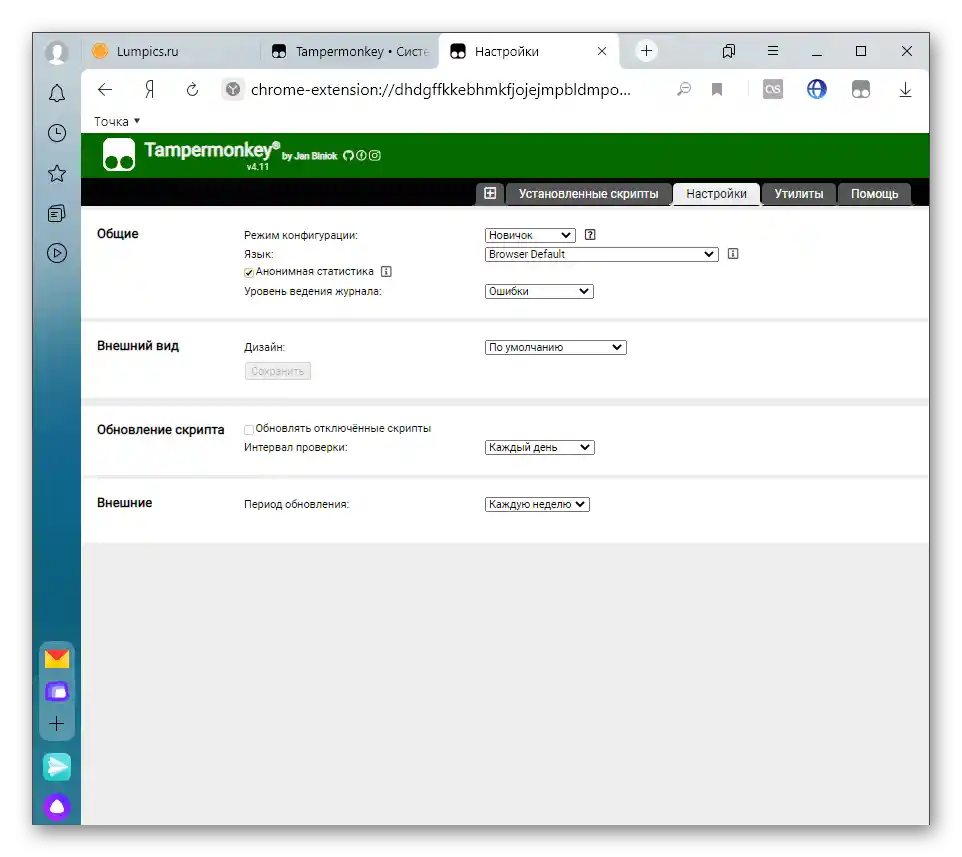
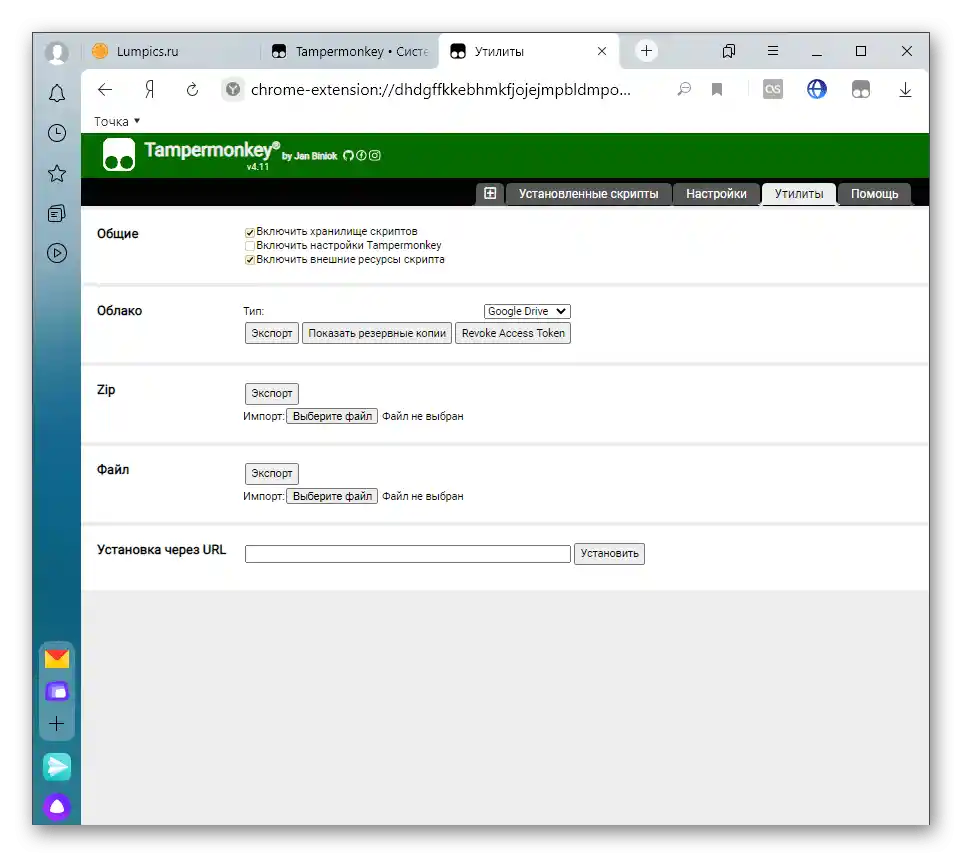
مرحله ۶: ایجاد اسکریپت جدید
فقط کاربرانی که با زبان برنامهنویسی مورد استفاده آشنا هستند میتوانند اسکریپتهای جدید ایجاد کنند.ما روند توسعه را توضیح نخواهیم داد، بلکه فقط خواهیم گفت که چگونه ویرایشگر را باز کرده و پروژه خود را ذخیره کنید، اگر کسی فقط بخواهد کد منبع را وارد کرده، آن را به عنوان اسکریپت ذخیره کند و در Tampermonkey فعال کند.
- از طریق منوی افزونهها به منوی "ایجاد اسکریپت جدید" بروید.
- در پنجره ویرایشگر ظاهر شده، شروع به ایجاد اسکریپت کنید یا آن را وارد کنید.
- نتیجه را از طریق منوی "فایل" ذخیره کنید.
- از ابزارهای توسعهدهنده استفاده کنید، اگر نیاز به مراجعه به الگوها یا بررسی نحو دارید.
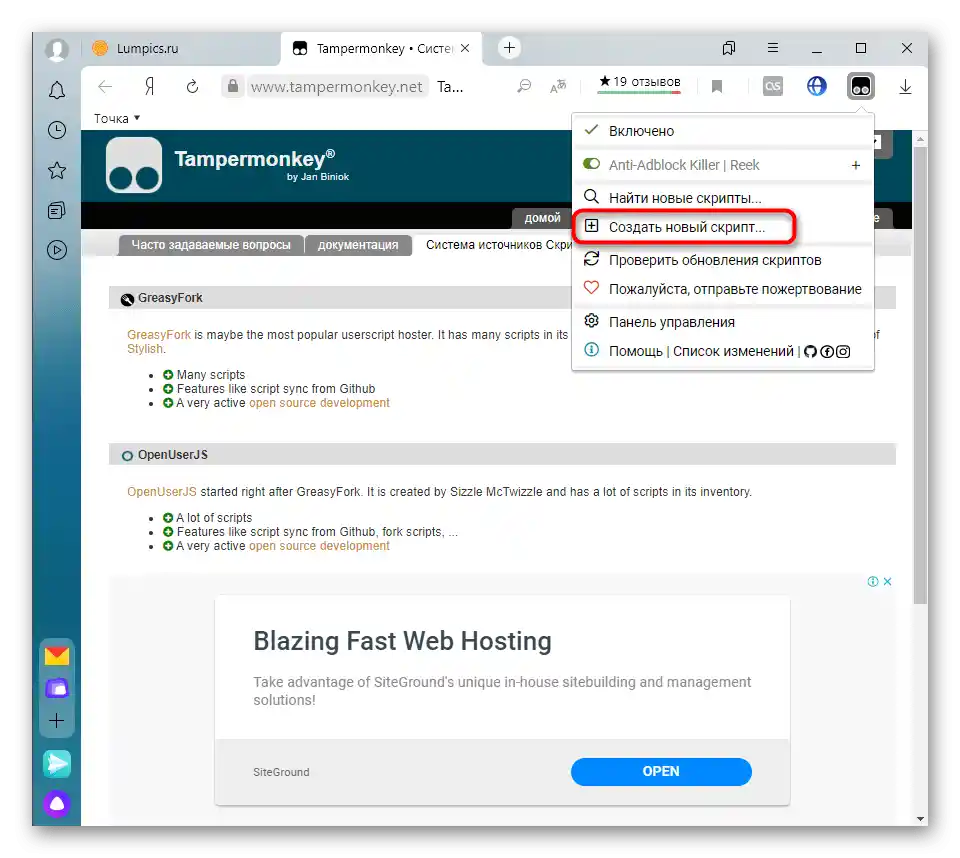
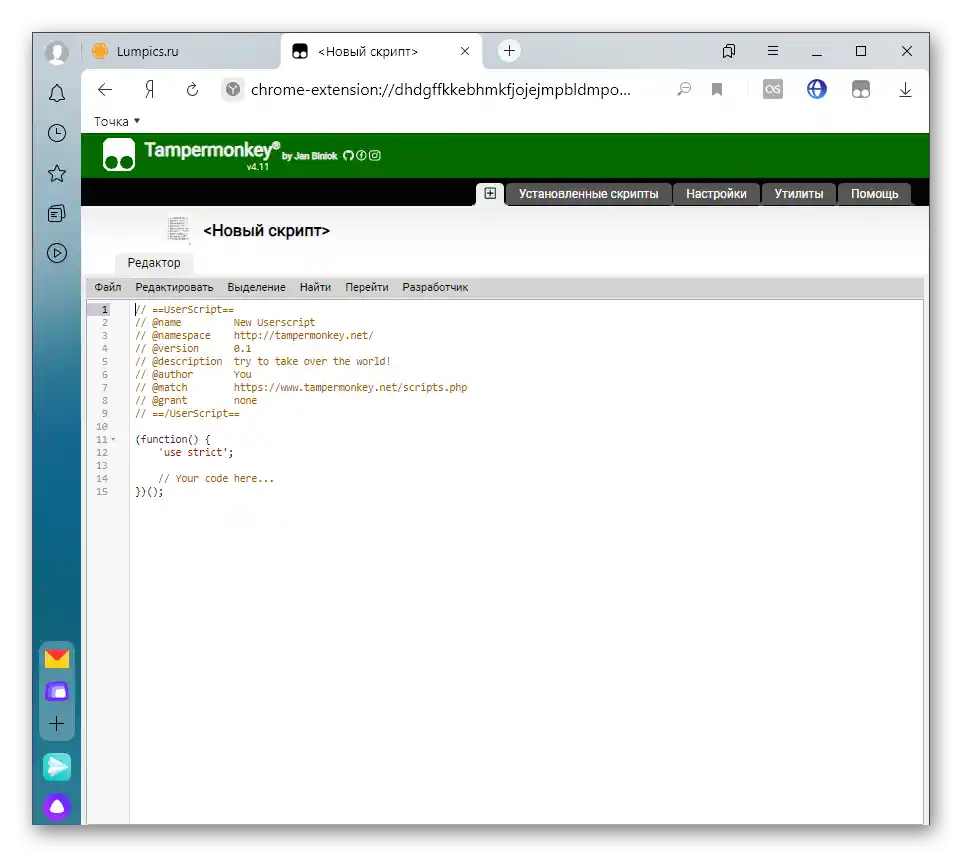
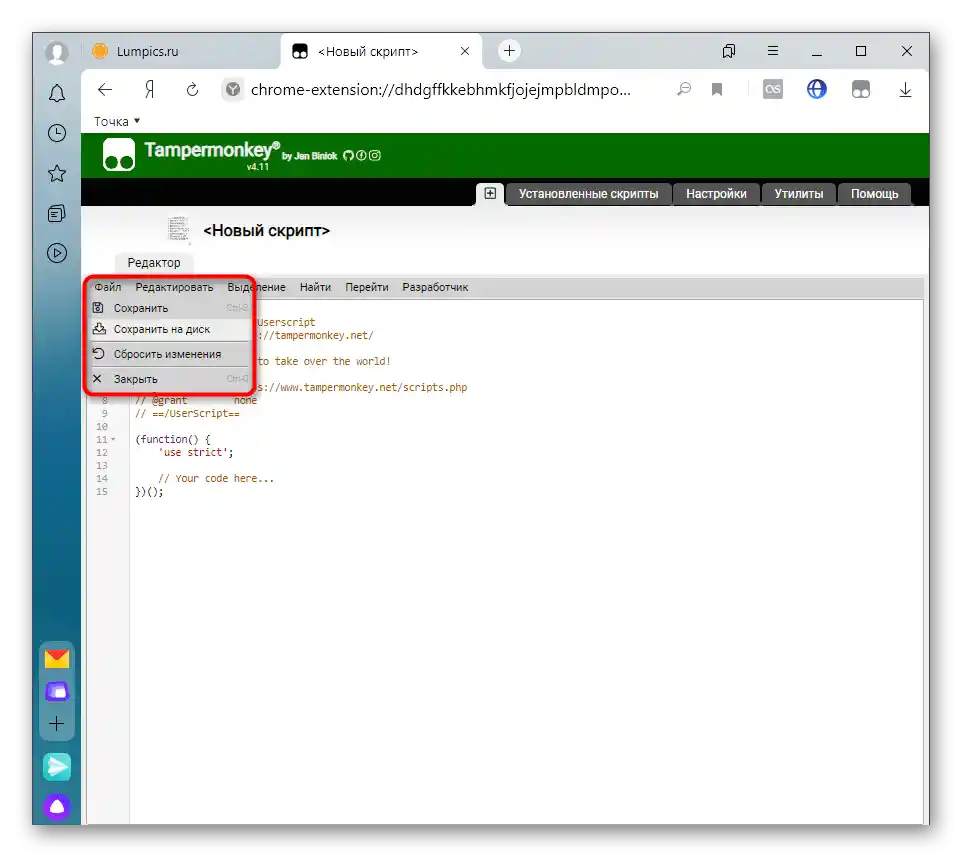
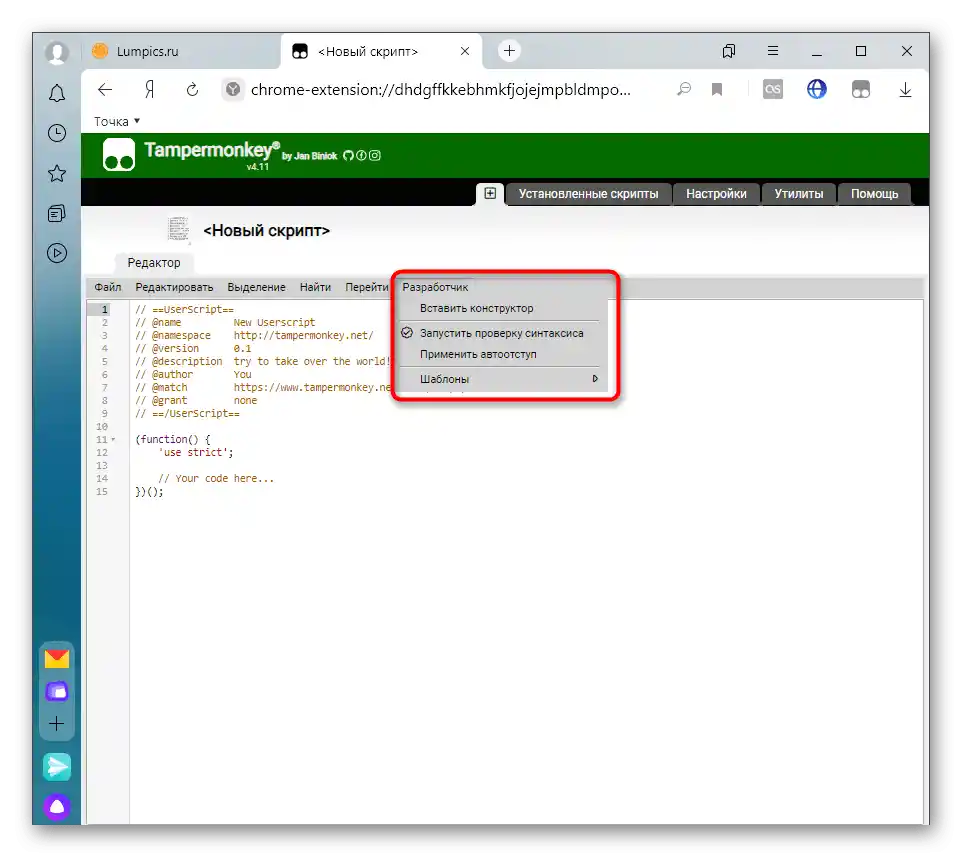
اگر پس از استفاده از این افزونه تصمیم به حذف آن گرفتید، از دستورالعمل زیر استفاده کنید. در این صورت توجه داشته باشید که در حین حذف، تمام اسکریپتهای اضافه شده قبلی نیز ناپدید خواهند شد.
جزئیات بیشتر: چگونه افزونهها را در مرورگر یاندکس حذف کنیم